Продукти за подпомагане против стрес
-
-
-
-
Основни действия на Photoshop
Newborn Necessities ™ Новородено бебе Редактиране на Photoshop Действия Набор
$29.00 -
-
-
-
Photoshop CS6 вече е на разположение за закупуване. Има някои невероятни нови функции. Можете да прочетете за нашите любими в Най-добрите функции в Photoshop CS6 за статия за портретни фотографи.
Харесваме новата опция за тонове на кожата в диалога за цветовата гама, размазването на ириса, по-добрите функции за преоразмеряване, по-богатите контроли за непрозрачност и функциите за търсене в панела на слоевете, подобрен инструмент за кръпка, инструмент за неразрушаващо изрязване и др.
Както споменахме преди, повечето от нашите Действията на Photoshop работят в CS6. Ето изключенията:
- Ако сте закупили Rounded Blog It Boards или Rounded Print It Boards или имате действия за фиксиране във Facebook, ще искате да изтеглите отново покупката си от нашия уебсайт. В заглавието на вашето изтегляне пак ще пише версиите, които сте закупили първоначално, което е ограничение на нашата кошница за електронна търговия. Но ние магически ще заменим изтеглянията, за да включим тези допълнителни файлове безплатно за вас.
- Освен това, ако използвате някое от другите ни действия, това може да ви повлияе: Ако изрязвате снимки в началото на работния процес, а не в края, може да получите грешка, която гласи: „Обектният слой„ Фон “в момента не е наличен“, когато стартирате някои Действия в Photoshop.
Вероятно ще изпаднете в паника, когато го видите за първи път и приемете, че действията ви не работят. Те правят.
- Действията на Photoshop, които са работили правилно в CS5, ще работят и в CS6.
- Ако първо използвате инструмента за изрязване и отметите квадратчето с надпис „Изтриване на изрязани пиксели“, ще имате неразрушаващ работен процес. Това е хубаво нещо. Вие запазвате цялата информация за пикселите във вашата снимка и можете да повторно изрязвате по всяко време (ако приемете, че записвате като слоен, не сплескан файл). Недостатъкът е, че слоят „Background“ в панела със слоеве става „Layer 0.“ Всички действия на Photoshop, които извикват „Background“, ще получат грешката: „Обектният слой„ Background “в момента не е наличен.“
Гледайте видеоклипа по-долу, за да научите как да избегнете или отстраните този проблем ръчно. Също така можете да изтеглите безплатния MCP Action Fixer за CS6, който върши работата вместо вас.
Ако срещнете съобщението за грешка, ето какво можете да направите:
- Добре: Отметнете „Изтриване на изрязани пиксели“ - това ще запази слоя ви „Фон“ и действията ще работят. Намаляването на изрязването ще изхвърли пикселите, както беше в CS5 и по-долу.
- Добре: Изравнете след изрязване, дори ако имате само един слой, наречен „Layer 0.“ Това ще преименува слоя на „Background“. Включихме действие за изравняване в нашия безплатен Photoshop Action: MCP Action Fixer за CS6: Flatten. Изтеглете го сега.
- По-добро: Изрязване в края на работния процес след изпълнение на действие. Оставете отметката „Изтриване на изрязани пиксели“. Запазете като многослоен файл, ако може да искате да изрежете в бъдеще.
- Най-доброто: Използвайте нашия безплатен Photoshop Action: MCP Action Fixer за CS6: Background. Изтеглете го тук. Това ще запази слоевете и ще преименува "Layer 0" в отключен слой "Background". Действията в Photoshop ще работят и можете да се насладите на неразрушаващо изрязване.
- Най-доброто: Преименувайте слоя, озаглавен „Layer 0“, на „Background“ - същите предимства като пет.
Без коментари
Оставете коментар
Трябва да бъдете влезли в профила си за да публикувате коментар.










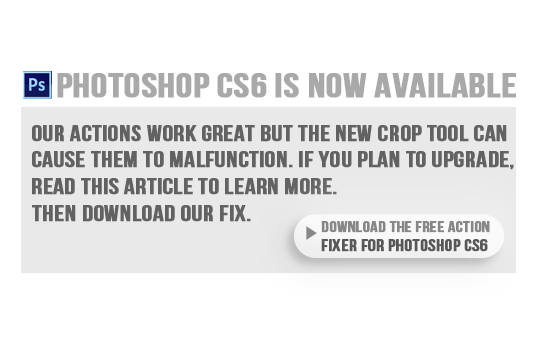





























Благодаря за помощта!!
Страхотна статия!
Звучи ми най-лесното нещо, което трябва да направя, е първо да изпълните всичките си действия и след това да изчакате до самия край, за да извършите изрязване, което трябва да направите! Благодаря за вниманието по този въпрос, все още не бях забелязал този проблем, така че ако се случи, сега знам какво да правя! 😉
Благодарим Ви!
Вашият MCP Action Fixer за CS6 няма да се разархивира. Постоянно разбирам, че това не е валиден файл.